Melhores aplicativos de dimmer e brilho da tela para Windows 11
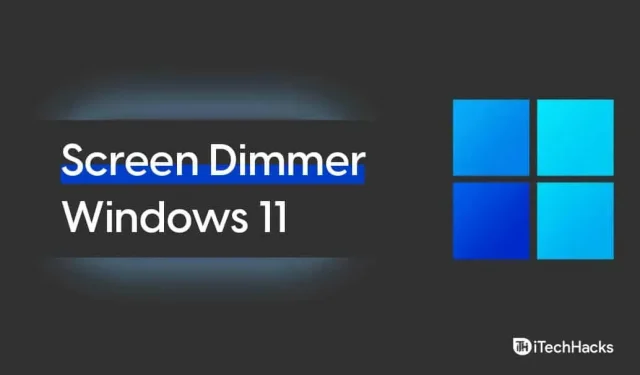
Muitas pessoas preferem usar aplicativos de brilho e escurecimento da tela para Windows 11. Isso ocorre porque eles têm mais recursos e funções do que o centro de controle de brilho padrão que vem com o Windows 11. Windows 11 PC vem com um controle deslizante de brilho e modo noturno. mas isso pode ser problemático se você tiver vários monitores configurados.
Quando você expande sua tela para trabalhar com uma configuração de vários monitores, você se depara com vários problemas, como ajustar manualmente o brilho de todas as telas conectadas ao seu PC. Ajustar manualmente o nível de brilho de todos os monitores que você usa em seu PC pode ser complicado. Para facilitar as coisas, as pessoas preferem usar aplicativos de brilho e escurecimento de tela de terceiros para o Windows 11.
Contente:
O melhor dimmer de tela para Windows 11
Existem vários aplicativos de brilho e escurecimento da tela que você pode usar. No entanto, pode ser um pouco difícil escolher o melhor. Aqui, compilamos uma lista dos melhores aplicativos de brilho e escurecimento da tela para o Windows 11 que você pode preferir.
Cuidados com o secador de telaUEyes
O primeiro aplicativo dimmer de tela que temos na lista é o CareUEyes Screen Dimmer. Este aplicativo é provavelmente um dos melhores aplicativos de escurecimento e escurecimento de tela que você pode preferir usar para o Windows 11. O aplicativo é fácil de usar e oferece vários recursos para proteger seus olhos e controlar o brilho da tela.
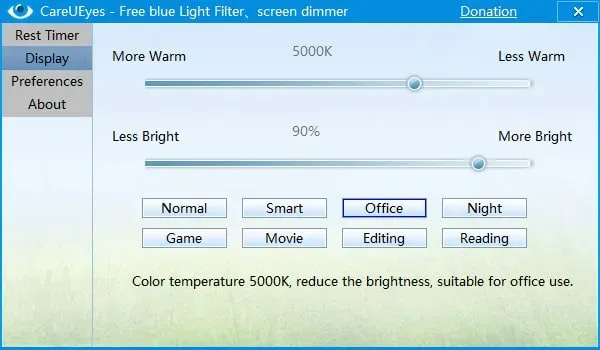
Você pode definir filtros para sua tela dependendo das condições de iluminação em que estiver. Você pode ajustar o brilho da tela e até mesmo alterar a temperatura da cor da tela. O aplicativo oferece um recurso chamado Force Rest. Se você habilitar esse recurso, poderá definir um período de pausa e não poderá usar o computador até que o período de pausa termine.
Com isso, você obtém o modo Não perturbe, para não receber notificações ao ativar o modo Não perturbe. O aplicativo oferece um modo inteligente, ao usar a tela, a temperatura da cor e o brilho são ajustados automaticamente.
Obscuro
O próximo aplicativo da nossa lista é o Dimmer. Este é um aplicativo de escurecimento de tela que suporta várias telas. Se você estiver usando uma configuração de várias telas, esse provavelmente é um dos melhores aplicativos de brilho e escurecimento da tela que você pode usar. Além disso, você também tem controles individuais para cada monitor que usa.
No entanto, este aplicativo tem uma falha que pode ser decepcionante se você preferir um teclado de mouse. Sim, você não obtém a funcionalidade de atalho de teclado/tecla de atalho neste aplicativo.
iTray de brilho
Este é o aplicativo básico de brilho que você pode preferir usar para o Windows 11. O aplicativo possui apenas 3 recursos principais e, por esse motivo, é chamado de aplicativo básico de brilho e escurecimento da tela para Windows 11.
Existe um controle deslizante horizontal com o qual você pode ajustar o brilho da tela. Com este controle deslizante, você pode ajustar facilmente o brilho do seu computador ao seu gosto. Além disso, você pode ativar/desativar o protetor de tela em seu computador, e esta é a segunda função principal do aplicativo.
Você pode desligar a tela da área de trabalho completamente, o que pode economizar energia da bateria durante um intervalo. Isso pode ser feito sem interromper o trabalho que você estava fazendo.
ClickMonitorDDC
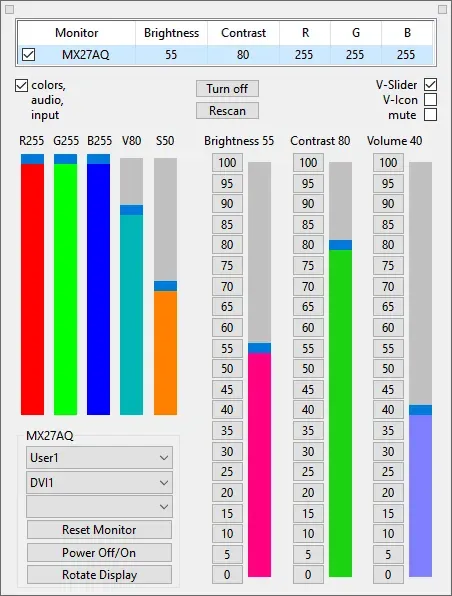
ClickMonitorDDC é outro aplicativo de escurecimento de tela que você pode usar para Windows 11. É um aplicativo de escurecimento e brilho de tela com recursos avançados que você pode usar em seu PC com Windows. Ele fornece todos os recursos de que você precisa. Você obtém uma combinação de cores RGB para a luz de fundo da tela. É totalmente personalizável e você pode personalizá-lo facilmente para atender às suas preferências.
Você pode usar o aplicativo para aumentar ou diminuir facilmente o brilho da tela. Com este aplicativo, você pode controlar não apenas o brilho da tela, mas também o volume das cores. O aplicativo possui uma interface fácil de usar, o que significa que você não precisa de nenhum conhecimento prévio sobre o uso de qualquer aplicativo de brilho. Você pode facilmente usar o aplicativo e controlar o brilho da tela. Você pode definir atalhos de teclado/teclas de atalho para controlar o brilho da tela.
Isqueiro de mesa
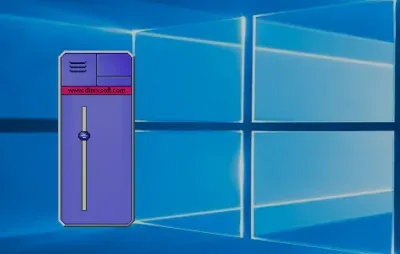
O último aplicativo que temos na lista é o Desktop Lighter. Com este aplicativo, você pode ajustar o brilho do seu aplicativo. Há um controle deslizante para fácil ajuste de brilho. Além disso, você pode usar atalhos de teclado ou teclas de atalho para ajustar o brilho do seu computador.
O software lembra o nível de brilho que você definiu anteriormente e você pode retornar a ele mesmo depois de alterá-lo. Se você está procurando um aplicativo de escurecimento de tela que possa ser usado no Windows 11, o Desktop Lighter é definitivamente um bom aplicativo.
palavras finais
Estes são alguns dos melhores aplicativos de escurecimento e escurecimento da tela para o Windows 11 que você pode usar. Todos esses aplicativos fornecem recursos úteis que permitem controlar o brilho da tela. Se você precisar escolher um aplicativo de todos, recomendamos que você escolha o escurecimento de tela CareUEyes.



Deixe um comentário